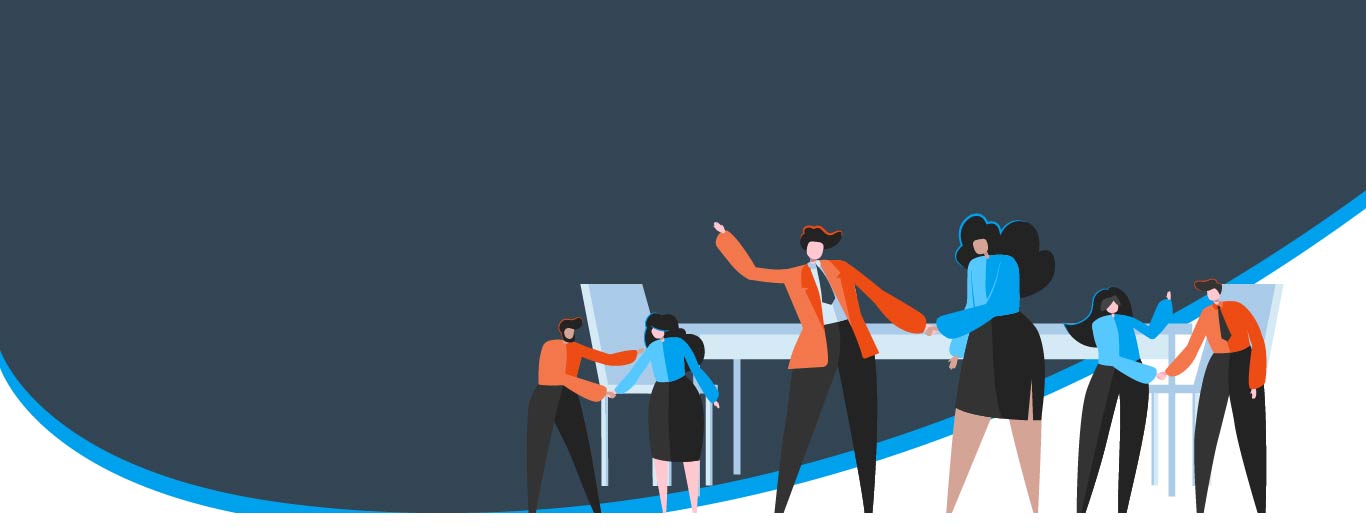El uso masivo de Teams en los últimos meses no ha llevado a escribir anteriormente de los canales de Teams y cómo asignar roles para los usuarios en nuestra organización. Ahora nos toca hablar sobre los canales privados, cómo funcionan, cómo crearlos y administrarlos.
Los canales privados en Microsoft Teams crean espacios enfocados para la colaboración dentro de sus equipos. Solo los usuarios del equipo que sean propietarios o miembros del canal privado pueden acceder al canal. Cualquiera, incluidos los invitados, puede agregarse como miembro de un canal privado siempre que ya sea miembro del equipo.
Es posible que desee utilizar un canal privado si desea limitar la colaboración a aquellos que tienen la necesidad de saber o si desea facilitar la comunicación entre un grupo de personas asignadas a un proyecto específico, sin tener que crear un equipo adicional para administrar.
Por ejemplo, un canal privado es útil en estos escenarios:
- Un grupo de personas en un equipo quiere un espacio enfocado para colaborar sin tener que crear un equipo separado.
- Un subconjunto de personas en un equipo quiere un canal privado para discutir información confidencial, como presupuestos, recursos, posicionamiento estratégico, etc.
Un ícono de candado indica un canal privado. Solo los miembros de canales privados pueden ver y participar en los canales privados a los que se agregan.
Cuando se crea un canal privado, éste estará vinculado al equipo principal y no se puede mover a otro equipo. Además, los canales privados no se pueden convertir a canales estándar y viceversa.
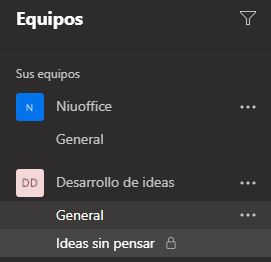
Creación de canales privados
De forma predeterminada, cualquier propietario o miembro del equipo puede crear un canal privado. Los invitados no pueden crearlos. La capacidad de crear canales privados se puede administrar a nivel de equipo y a nivel de organización.
La persona que crea un canal privado es el propietario del canal privado y solo el propietario del canal privado puede agregar o eliminar personas directamente. El propietario de un canal privado puede agregar a cualquier miembro del equipo a un canal privado que haya creado, incluidos los invitados. Los miembros de un canal privado tienen un espacio de conversación seguro y, cuando se agregan nuevos miembros, pueden ver todas las conversaciones (incluso las antiguas) en ese canal privado.
Los propietarios de equipos pueden ver los nombres de todos los canales privados de su equipo y también pueden eliminar cualquier canal privado del equipo. (Un canal privado eliminado se puede restaurar dentro de los 30 días posteriores a su eliminación). Los propietarios de equipos no pueden ver los archivos en un canal privado o las conversaciones y la lista de miembros de un canal privado a menos que sean miembros de ese canal privado.
Los miembros del equipo solo pueden ver los canales privados a los que se agregaron.
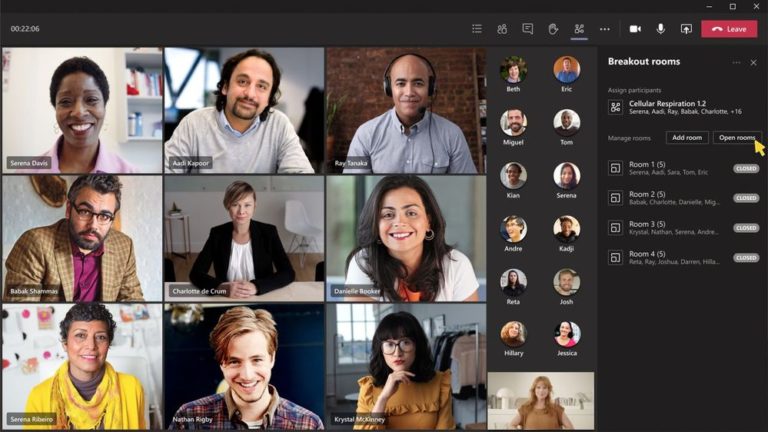
Agregar y eliminar propietarios y miembros
El propietario de un canal privado no se puede eliminar a través del cliente de Teams si es el último propietario de uno o más canales privados.
Si el propietario de un canal privado deja su organización o si se lo quita del grupo de Microsoft 365 asociado con el equipo, un miembro del canal privado se promueve automáticamente como propietario del canal privado.
En el caso de si un miembro del equipo se va o es eliminado de un equipo, ese usuario también abandonará o será eliminado de todos los canales privados del equipo. Si el usuario se vuelve a agregar al equipo, debe volver a agregarse a los canales privados del equipo.
Configuración del propietario del canal
Cada canal privado tiene su propia configuración que el propietario del canal puede administrar, incluida la capacidad de agregar y eliminar miembros, agregar pestañas y @mencionar para todo el canal. Esta configuración es independiente de la configuración del equipo principal. Cuando se crea un canal privado, hereda la configuración del equipo principal, después de lo cual su configuración se puede cambiar independientemente de la configuración del equipo principal.
El propietario del canal privado puede hacer clic en “Administrar canal” y luego usar las pestañas “Miembros” y “Configuración” para agregar o eliminar miembros y editar la configuración.
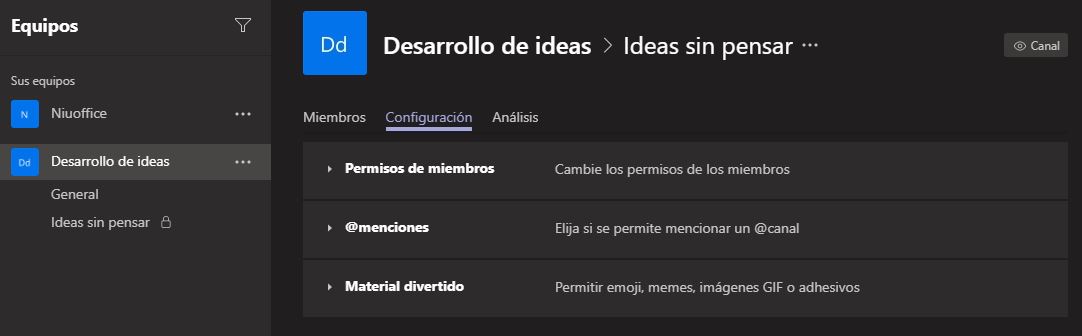
¿Qué puede y qué no puede hacer el dueño y un miembro de un canal privado?
| Acción | Propietario de equipo | Miembro del equipo | Invitado | Propietario de canal privado | Miembro de canal privado | Invitado de canal privado |
| Crear un canal privado | Controlado por admin | Controlado por dueño del equipo y admin | No | N/A | N/A | N/A |
| Eliminar un canal privado | Si | No | No | Si | No | No |
| Salir de un canal privado | N/A | N/A | N/A | Si a menos que sean el último dueño | Si | Si |
| Editar un canal privado | No | N/A | N/A | Si | No | No |
| Restaurar un canal privado eliminado | Si | No | No | Si | No | No |
| Agregar miembros | No | N/A | N/A | Si | No | No |
| Editar preferencias | No | N/A | N/A | Si | No | No |
| Administrar pestañas y apps | No | N/A | N/A | Si, las apps tienen que ser instaladas para el equipo | Controlado por el dueño del canal | No |
Sitios de SharePoint de canal privado
Cada canal privado tiene su propio sitio de SharePoint. El sitio separado es para garantizar que el acceso a los archivos del canal privado esté restringido solo a los miembros del canal privado. Estos sitios se crean con una biblioteca de documentos de forma predeterminada y se pueden mejorar fácilmente a un sitio con todas las funciones a través de la interfaz de administración del sitio.
Un sitio de canal privado sincroniza la clasificación de datos y hereda los permisos de acceso de invitados del sitio del equipo principal, la membresía del propietario del sitio y los grupos de miembros se mantienen sincronizados con la membresía del canal privado dentro de Teams. Cualquier cambio en la membresía de los grupos “Propietario” o “Miembro en SharePoint” se revertirá automáticamente a la membresía de canal privado dentro de las cuatro horas.
Teams administra el ciclo de vida del sitio del canal privado, si el sitio se elimina fuera de Teams, un trabajo en segundo plano restaura el sitio en cuatro horas, siempre que el canal privado siga activo. Si el sitio se elimina de forma permanente, se proporciona un sitio nuevo para el canal privado.
Si se restaura un canal privado o un equipo que contiene un canal privado, los sitios se restauran con él. Si se restaura un sitio de canal privado y está más allá de la ventana de eliminación temporal de 30 días para el canal privado, el sitio funciona como un sitio independiente.
Registros de cumplimiento de mensajes de canales privados:
Los registros de los mensajes enviados en un canal privado se entregan al buzón de todos los miembros del canal privado, en lugar de a un buzón de grupo. Los títulos de los registros están formateados para indicar desde qué canal privado se enviaron.
Consideraciones sobre el acceso a archivos en canales privados:
- Cuando se crea un nuevo bloc de notas de OneNote en un canal privado, los usuarios adicionales aún pueden obtener acceso al bloc de notas porque el comportamiento es el mismo que compartir el acceso a cualquier otro elemento en un sitio de SharePoint de canal privado con un usuario.
- Si a un usuario se le concede acceso a un bloc de notas en un canal privado a través de SharePoint, eliminar al usuario del equipo o del canal privado no eliminará el acceso del usuario al bloc de notas.
- Si un cuaderno existente se agrega como una pestaña a un canal privado, el acceso al canal privado no cambia y el cuaderno conserva sus permisos existentes.
Limitaciones del canal privado:
Actualmente los canales privados admiten conectores y pestañas (excepto Stream, Planner y Forms). Microsoft se encuentra actualmente trabajando en la compatibilidad total de aplicaciones para canales privados, incluidas las extensiones de mensajería y los bots.
Cada equipo puede tener un máximo de 30 canales privados y cada canal privado puede tener un máximo de 250 miembros. El límite de 30 canales privados se suma al límite de 200 canales estándar por equipo.
Cuando creas un equipo a partir de un equipo existente, no se copiarán los canales privados del equipo existente.